Du möchtest deiner Klasse Dateien zur Verfügung stellen, ohne dass die Schülerinnen und Schüler diese verändern oder löschen können? Wenn deine Lernenden noch wenig Erfahrung mit TEAMS haben, ist es ideal, wenn du Dateien für deine Klasse im Reiter ALLGEMEIN abspeicherst.
Dateien in TEAMS hochladen und downloaden
Wenn du ein TEAMS als KURS eingerichtet hast, so findest du im Kanal ALLGEMEIN (1) unter DATEIEN (2) einen fix eingerichteten ORDNER mit dem Namen KURSMATERIALIEN (3).
Alle Dateien, die du in diesen Ordner hochlädst, sind für die Mitglieder deines TEAMS schreibgeschützt.

Dateien in KURSMATERIALIEN organisieren

- Gehe im Ordner KURSMATERIALIEN auf den Pfeil neben NEU (1)
- und wähle ORDNER (2) aus.

Trag einen aussagekräftigen Namen für den neuen Ordner ein und klicke auf ERSTELLEN.
Klicke auf den neuen Ordner WASSERKREISLAUF. Der noch leere Ordner öffnet sich.
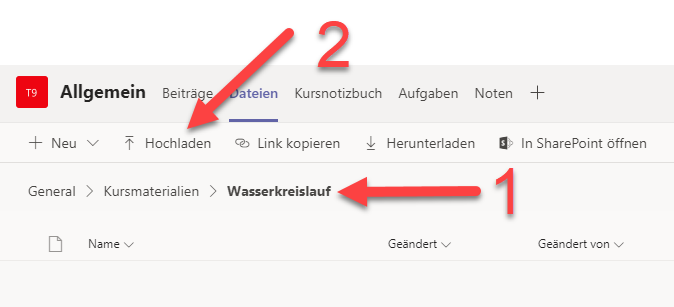
Klicke auf HOCHLADEN und lade dein Unterrichtsmaterial hoch.
Deine Lernenden können die Dateien herunterladen, aber im Ordner KURSMATERIALIEN nicht ändern oder löschen.
Möchtest du einen Ordner erstellen, in den deine Schülerinnen und Schüler Daten hochladen und austauschen können, so erstellst du im entsprechenden KANAL unter DATEIENeinen neuen Ordner:
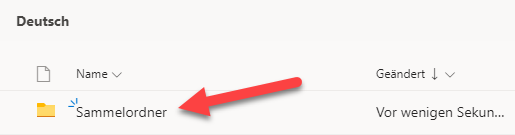
Haben alle Schülerinnen und Schüler ihr Material hochgeladen, kannst du den Ordner schützen, damit die Lernenden nur noch ANSEHEN, aber nicht mehr ändern oder löschen können.
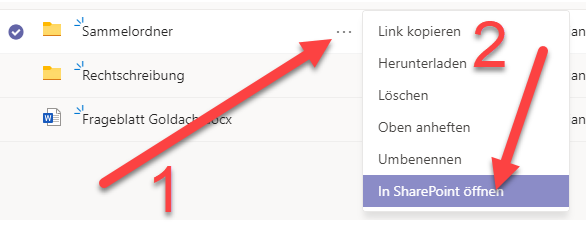
- Klicke auf die drei Punkte neben dem Ordner.
- Wähle IN SHARE POINT ÖFFNEN.
Die SharePoint-Seite öffnet sich. Gehe zum übergeordneten Ordner, hier DEUTSCH.
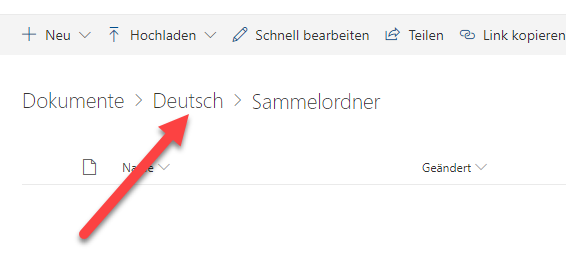
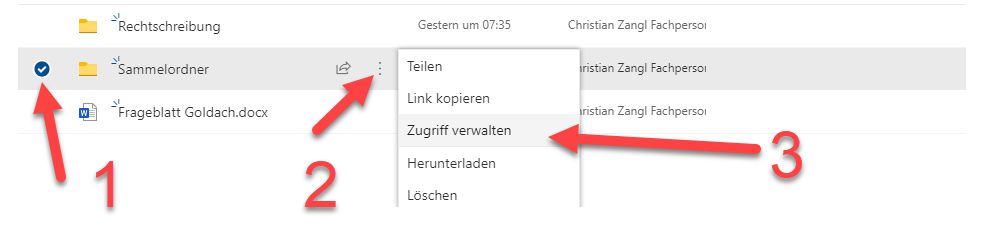
- Wähle den zu schützenden Ordner aus.
- Klicke auf die drei Punkte.
- Wähle ZUGRIFF VERWALTEN.

Nun kannst du die Rechte ändern. BESITZER können alles. BESUCHER (Augensymbol) nur ansehen, MITGLIEDER (deine Lernenden) können aktuell bearbeiten (Bleistift-Symbol).
Wähle KANN ANZEIGEN. Die Lernenden können die Dateien ansehen, aber nicht mehr verändern oder löschen.
Möchtest du an einer Schulung zeigen, wie die Aufgaben in TEAMS bei der Lehrperson aussehen und was die Lernenden zu Gesicht bekommen? » Im Browser mit zwei unterschiedlichen Microsoft 365 – Konten anmelden
» Weitere Microsoft TEAMS-Tipps in der Übersicht
Neues Lernen mit Medien
Auf ICT-Wiki.ch sammle ich Anleitungen, Tipps, Problemlösungen und Unterrichtsideen, um deine Arbeit im Bereich Medien & Informatik zu unterstützen. » Kontakt aufnehmen

Seitencode: ict1129
